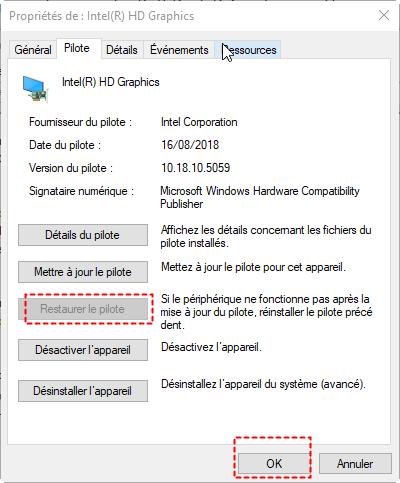[3 façons] Comment récupérer les pilotes supprimés dans Windows 10
Sur cette page, vous apprendrez en détail comment récupérer les pilotes supprimés dans Windows 10. Continuez à lire pour obtenir la meilleure solution ici.
Comment récupérer un pilote supprimé ?
Salut, je suis nouveau ici et je me posais simplement cette question car ma famille a récemment acheté de nouveaux ordinateurs et je les ai installés sans aucun problème. Toutes les anciennes données ont été transférées depuis notre ancien ordinateur vers le nouveau. Maintenant, je pense avoir fait une erreur car j'ai accidentellement supprimé certains pilotes en supprimant les données supplémentaires. J'ai regardé dans les fichiers récemment supprimés et il n'y avait rien. Y a-t-il un moyen de les récupérer ? Je me sens très mal. Comment puis-je annuler la suppression d'un pilote ?
Chaque ordinateur possède de nombreux pilotes différents, et certains d'entre eux peuvent avoir un impact important sur le fonctionnement de votre ordinateur. Vous pouvez accidentellement supprimer vos pilotes, comme l'utilisateur dans ce cas. Alors, comment récupérer les pilotes supprimés sous Windows 10 ? Généralement, il existe 3 façons différentes de récupérer vos pilotes supprimés, telles que l'utilisation du Gestionnaire de périphériques, de la Restauration du système ou d'un logiciel de récupération de données très apprécié.
Comment récupérer les pilotes supprimés sous Windows 10 : 3 façons ici
Comment récupérer les pilotes désinstallés sous Windows 10 ? Nous avons préparé 3 façons courantes et pratiques d'effectuer l'annulation de la suppression permanente dans Windows 10.
Méthode 1 : Récupérer les pilotes supprimés dans le Gestionnaire de périphériques
Si vous supprimez ou perdez vos pilotes sur un PC Windows 10, vous pouvez essayer cette méthode pour récupérer vos pilotes dans le Gestionnaire de périphériques. Voici un guide facile pour revenir à la version précédemment installée de votre pilote :
1. Appuyez simultanément sur les touches Windows et X pour ouvrir le Gestionnaire de périphériques sous Windows 10.
2. Ouvrez la catégorie de périphériques pour sélectionner votre périphérique et double-cliquez dessus. Ensuite, choisissez la fenêtre Propriétés.
3. Sous l'onglet Pilote, appuyez sur le bouton Restaurer le pilote. Votre pilote supprimé sera alors récupéré à la version précédemment installée.
Méthode 2 : Récupérer les pilotes supprimés avec la Restauration du système
Si vous souhaitez savoir comment restaurer les pilotes supprimés sous Windows 10, vous pouvez essayer l'outil de Restauration du système intégré au système d'exploitation Windows. La Restauration du système peut-elle restaurer les pilotes supprimés ? Oui, elle peut annuler la suppression des pilotes si vous avez effectué une sauvegarde système incluant vos pilotes.
Lorsque vous perdez des données et des fichiers sur votre ordinateur, vous pouvez utiliser cet outil pour restaurer Windows à une date antérieure facilement. Si vous n'êtes pas satisfait de vos paramètres système actuels, vous pouvez également utiliser cette fonction pour restaurer votre ordinateur dans les meilleures conditions de fonctionnement. Suivez simplement les étapes faciles ci-dessous pour récupérer vos pilotes supprimés sous Windows 10 :
1. Ouvrez le menu Démarrer de Windows, puis accédez aux Paramètres Windows.
2. Recherchez Récupération dans les Paramètres Windows, puis sélectionnez Récupération dans les résultats de la recherche.
3. Selectionnez Ouvrir la Restauration du système, puis cliquez sur le bouton Suivant dans la fenêtre contextuelle.
4. Sélectionnez le bon point de restauration du système et choisissez le bouton Suivant pour lancer la procédure.
5. Après avoir confirmé le point de restauration du système, choisissez le bouton Terminer pour le laisser fonctionner.
Méthode 3 : La façon la plus facile de récupérer les pilotes supprimés
Si les deux méthodes ci-dessus ne fonctionnent pas sur votre ordinateur Windows 10, ou si vous cherchez un moyen plus facile de récupérer vos pilotes, utilisez simplement cette méthode : Un outil gratuit de récupération de données appelé AOMEI FastRecovery.
AOMEI FastRecovery 10 est un logiciel professionnel de récupération de données qui se concentre sur la facilité de récupération des données. Il utilisera des méthodes d'analyse combinées pour analyser votre PC et vous aider à récupérer vos données supprimées gratuitement. De plus, les étapes d'utilisation sont très simples à suivre.
AOMEI FastRecovery présente de nombreux avantages brillants tels que :
- Compatibilité avec tous les systèmes d'exploitation Windows : AOMEI FastRecovery fonctionne sur Windows 7/8/10/11 et Windows Server 2022, 2019, 2016, 2012, etc.
- Interface claire et étapes d'utilisation simples : Tout le monde peut l'utiliser, même sans connaissance en informatique.
- Récupération à partir de différents périphériques de stockage : SSD/USB/HDD/cartes SD, et plus encore.
- Préservation des données d'origine : Le nom du fichier, le format et le chemin de vos données ne seront pas modifiés par cet outil.
Si vous souhaitez essayer cet outil facile de récupération de données pour récupérer les pilotes supprimés sous Windows 10, appuyez sur le bouton Télécharger le logiciel pour l'obtenir d'abord sur votre ordinateur. Ensuite, suivez le guide simple en 3 étapes :
1. Sur la page d'accueil de AOMEI FastRecovery, passez la souris sur la partition ou le disque où vos pilotes ont été supprimés. Ensuite, cliquez sur Analyser pour le faire analyser.
2. Après le processus d'analyse, vous verrez vos pilotes supprimés et d'autres fichiers perdus automatiquement. Si vous voulez localiser rapidement vos pilotes, vous pouvez utiliser la fonction de recherche ou utiliser la fonction de filtrage pour les trouver.
3. Après avoir vérifié le résultat de récupération, sélectionnez un nouvel emplacement pour stocker vos données récupérées. Enfin, cliquez sur le bouton Récupérer X fichiers pour commencer la récupération de vos pilotes sous Windows 10.
Conclusion
En lisant jusqu'ici, vous savez maintenant comment récupérer les pilotes supprimés sous Windows 10. Vous pouvez récupérer vos pilotes à partir du Gestionnaire de périphériques, de la Restauration du système ou via un outil de récupération de données gratuit et facile. Un logiciel professionnel de récupération de données comme AOMEI FastRecovery peut vous faire gagner beaucoup de temps et d'efforts pour restaurer un programme désinstallé sous Windows 10.